Como soletrar ou converter números em palavras em inglês no Excel?
Converter números em suas equivalentes em palavras em inglês no Excel pode ser uma habilidade valiosa, especialmente para relatórios financeiros, faturamento ou criação de cheques. Embora o Excel não tenha uma função embutida para esse propósito, existem vários métodos para alcançar isso. Este artigo irá guiá-lo pelas maneiras mais eficientes de converter números em palavras no Excel, juntamente com dicas para otimização.
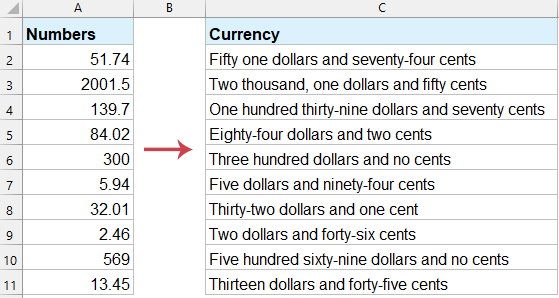
Soletrar ou converter números em palavras em inglês com código VBA
O seguinte código VBA longo pode ajudá-lo a soletrar números em sequências de texto. Siga os passos abaixo:
1. Pressione e segure as teclas "ALT + F11", e abrirá a janela "Microsoft Visual Basic for Applications".
2. Clique em "Inserir" > "Módulo", e cole a seguinte macro na janela do Módulo.
VBA: Soletrar números de moeda em palavras em inglês no Excel
Function SpellNumberToEnglish(ByVal pNumber)
'Updateby20131113
Dim Dollars, Cents
arr = Array("", "", " Thousand ", " Million ", " Billion ", " Trillion ")
pNumber = Trim(Str(pNumber))
xDecimal = InStr(pNumber, ".")
If xDecimal > 0 Then
Cents = GetTens(Left(Mid(pNumber, xDecimal + 1) & "00", 2))
pNumber = Trim(Left(pNumber, xDecimal - 1))
End If
xIndex = 1
Do While pNumber <> ""
xHundred = ""
xValue = Right(pNumber, 3)
If Val(xValue) <> 0 Then
xValue = Right("000" & xValue, 3)
If Mid(xValue, 1, 1) <> "0" Then
xHundred = GetDigit(Mid(xValue, 1, 1)) & " Hundred "
End If
If Mid(xValue, 2, 1) <> "0" Then
xHundred = xHundred & GetTens(Mid(xValue, 2))
Else
xHundred = xHundred & GetDigit(Mid(xValue, 3))
End If
End If
If xHundred <> "" Then
Dollars = xHundred & arr(xIndex) & Dollars
End If
If Len(pNumber) > 3 Then
pNumber = Left(pNumber, Len(pNumber) - 3)
Else
pNumber = ""
End If
xIndex = xIndex + 1
Loop
Select Case Dollars
Case ""
Dollars = "No Dollars"
Case "One"
Dollars = "One Dollar"
Case Else
Dollars = Dollars & " Dollars"
End Select
Select Case Cents
Case ""
Cents = " and No Cents"
Case "One"
Cents = " and One Cent"
Case Else
Cents = " and " & Cents & " Cents"
End Select
SpellNumberToEnglish = Dollars & Cents
End Function
Function GetTens(pTens)
Dim Result As String
Result = ""
If Val(Left(pTens, 1)) = 1 Then
Select Case Val(pTens)
Case 10: Result = "Ten"
Case 11: Result = "Eleven"
Case 12: Result = "Twelve"
Case 13: Result = "Thirteen"
Case 14: Result = "Fourteen"
Case 15: Result = "Fifteen"
Case 16: Result = "Sixteen"
Case 17: Result = "Seventeen"
Case 18: Result = "Eighteen"
Case 19: Result = "Nineteen"
Case Else
End Select
Else
Select Case Val(Left(pTens, 1))
Case 2: Result = "Twenty "
Case 3: Result = "Thirty "
Case 4: Result = "Forty "
Case 5: Result = "Fifty "
Case 6: Result = "Sixty "
Case 7: Result = "Seventy "
Case 8: Result = "Eighty "
Case 9: Result = "Ninety "
Case Else
End Select
Result = Result & GetDigit(Right(pTens, 1))
End If
GetTens = Result
End Function
Function GetDigit(pDigit)
Select Case Val(pDigit)
Case 1: GetDigit = "One"
Case 2: GetDigit = "Two"
Case 3: GetDigit = "Three"
Case 4: GetDigit = "Four"
Case 5: GetDigit = "Five"
Case 6: GetDigit = "Six"
Case 7: GetDigit = "Seven"
Case 8: GetDigit = "Eight"
Case 9: GetDigit = "Nine"
Case Else: GetDigit = ""
End Select
End Function
3. Em seguida, salve o código e retorne à planilha, na célula adjacente B2, insira a fórmula =SpellNumberToEnglish(A2), veja a captura de tela:

4. Em seguida, pressione a tecla Enter, selecione a célula C2, depois arraste a alça de preenchimento sobre o intervalo que contém esta fórmula conforme necessário. E todos os números de moeda foram escritos em palavras em inglês. Veja a captura de tela:

Soletrar ou converter números em palavras em inglês com Kutools para Excel
Simplifique suas tarefas no Excel e aumente a produtividade usando Kutools para Excel. Seu poderoso recurso Números para Palavras oferece mais de 40 opções de conversão de moedas, permitindo que você converta números em palavras para Dólares Americanos, YUAN Chinês ou qualquer outra moeda com apenas alguns cliques.
1. Selecione o intervalo de números que deseja soletrar e clique em "Kutools" > "Texto" > "Números para Palavras".
2. Na caixa de diálogo que aparece, escolha "Inglês" em "Idiomas". E você pode visualizar os resultados no painel "Visualização" à direita. Veja a captura de tela:

3. Em seguida, clique em OK ou Aplicar. E todos os valores monetários foram convertidos em sequências de texto no intervalo original.

Observação: Se você quiser apenas converter números em palavras em inglês (não moeda), marque a caixa de seleção Não converter para moeda.
Ao seguir os passos e otimizações descritos neste guia, você pode converter números em palavras de forma eficiente e simplificar seu fluxo de trabalho. Seja preparando relatórios financeiros ou criando faturas, dominar essa habilidade economizará tempo e esforço. Se você estiver interessado em explorar mais dicas e truques do Excel, nosso site oferece milhares de tutoriais.
Melhores Ferramentas de Produtividade para Office
Impulsione suas habilidades no Excel com Kutools para Excel e experimente uma eficiência incomparável. Kutools para Excel oferece mais de300 recursos avançados para aumentar a produtividade e economizar tempo. Clique aqui para acessar o recurso que você mais precisa...
Office Tab traz interface com abas para o Office e facilita muito seu trabalho
- Habilite edição e leitura por abas no Word, Excel, PowerPoint, Publisher, Access, Visio e Project.
- Abra e crie múltiplos documentos em novas abas de uma mesma janela, em vez de em novas janelas.
- Aumente sua produtividade em50% e economize centenas de cliques todos os dias!
Todos os complementos Kutools. Um instalador
O pacote Kutools for Office reúne complementos para Excel, Word, Outlook & PowerPoint, além do Office Tab Pro, sendo ideal para equipes que trabalham em vários aplicativos do Office.
- Pacote tudo-em-um — complementos para Excel, Word, Outlook & PowerPoint + Office Tab Pro
- Um instalador, uma licença — configuração em minutos (pronto para MSI)
- Trabalhe melhor em conjunto — produtividade otimizada entre os aplicativos do Office
- Avaliação completa por30 dias — sem registro e sem cartão de crédito
- Melhor custo-benefício — economize comparado à compra individual de add-ins